ansible简单入门
1,结构框架
Ansible 使用的是无代理体系结构,这种体系结构可以通过防止节点轮询控制机器来减少网络开销。Ansible 提供的结果框架如下所示:
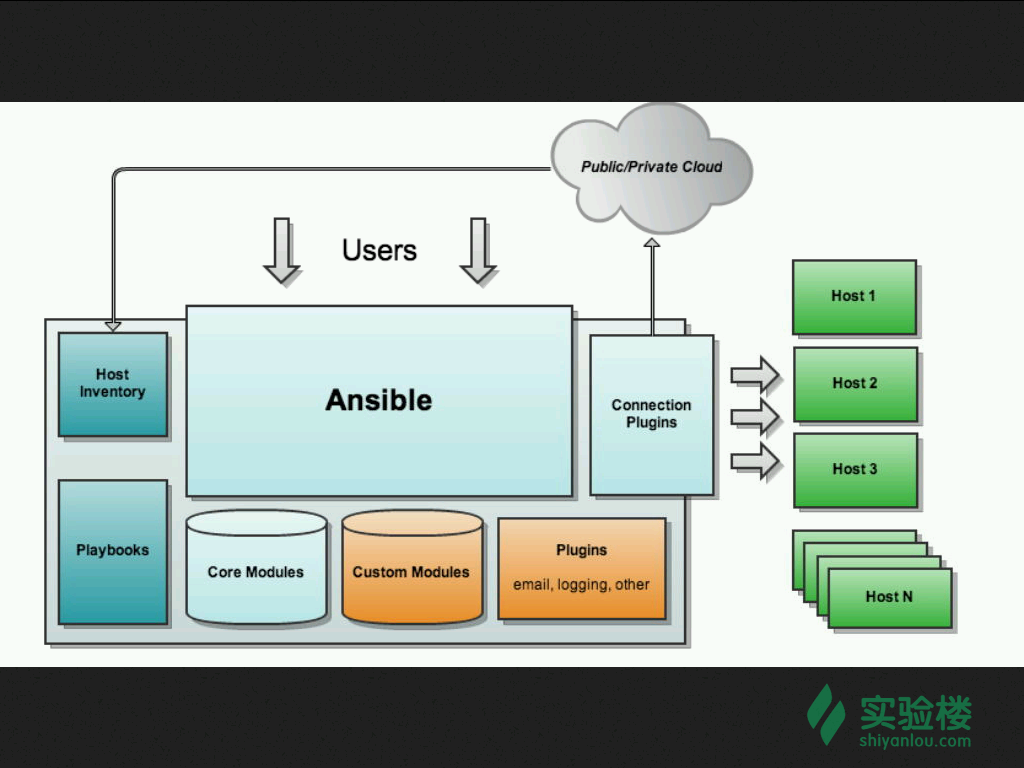
- Ansible :运行在中央计算机上;
- Connection Plugins :连接插件,主要用于本地与操作端之间的连接与通信;
- Host Inventory:指定操作的主机,是一个配置文件里面定义监控的主机;
- Modules:核心模块、自定义模块等等;
- Plugins :使用插件来完成记录日志、邮件等功能;
- Playbooks:执行多任务,通过 SSH 部署模块到节点上,可多个节点也可以单个节点。
2,安装
#安装ansible
[root@ansible ~]# apt install -y ansible
3,配置主机清单
root@DESKTOP-9SJGER3:~# vim /etc/ansible/hosts
[54.103-compute]
192.168.54.148 ansible_ssh_user=root ansible_ssh_pass=*********
192.168.54.150 ansible_ssh_user=root ansible_ssh_pass=*********
[54.103-controller]
192.168.54.103 ansible_ssh_user=root ansible_ssh_pass=*********
主机连接:
ansible_connection连接到主机的类型,任何可能的连接插件名称,例如,SSH 协议类型中有:ssh、smart或paramiko。
一般连接:
ansible_host要连接的主机名称。ansible_portssh 端口号。ansible_user默认 ssh 用户名。
具体的 SSH 连接:
ansible_ssh_passssh密码ansible_ssh_private_key_file由 ssh 使用的私钥文件。
4,简单测试、
1,ping
root@DESKTOP-9SJGER3:~# ansible 54.103-compute -m ping
192.168.54.148 | SUCCESS => {
"ansible_facts": {
"discovered_interpreter_python": "/usr/bin/python"
},
"changed": false,
"ping": "pong"
}
192.168.54.149 | SUCCESS => {
"ansible_facts": {
"discovered_interpreter_python": "/usr/bin/python"
},
"changed": false,
"ping": "pong"
}
192.168.54.150 | SUCCESS => {
"ansible_facts": {
"discovered_interpreter_python": "/usr/bin/python"
},
"changed": false,
"ping": "pong"
}
root@DESKTOP-9SJGER3:~#
root@DESKTOP-9SJGER3:~# ansible all -m ping
SUCCESS => {
"ansible_facts": {
"discovered_interpreter_python": "/usr/bin/python"
},
"changed": false,
"ping": "pong"
}
192.168.54.148 | SUCCESS => {
"ansible_facts": {
"discovered_interpreter_python": "/usr/bin/python"
},
"changed": false,
"ping": "pong"
}
192.168.54.150 | SUCCESS => {
"ansible_facts": {
"discovered_interpreter_python": "/usr/bin/python"
},
"changed": false,
"ping": "pong"
}
192.168.54.103 | SUCCESS => {
"ansible_facts": {
"discovered_interpreter_python": "/usr/bin/python"
},
"changed": false,
"ping": "pong"
}
root@DESKTOP-9SJGER3:~#
2,执行命令
root@DESKTOP-9SJGER3:~# ansible all -m shell -a 'free -h'
192.168.54.150 | CHANGED | rc=0 >>
total used free shared buff/cache available
Mem: 7.6G 2.7G 211M 350M 4.8G 4.3G
Swap: 8.0G 2.7M 8.0G
192.168.54.148 | CHANGED | rc=0 >>
total used free shared buff/cache available
Mem: 7.6G 2.4G 178M 358M 5.0G 4.6G
Swap: 8.0G 10M 8.0G
192.168.54.149 | CHANGED | rc=0 >>
total used free shared buff/cache available
Mem: 7.6G 3.2G 1.9G 358M 2.5G 3.8G
Swap: 8.0G 575M 7.4G
192.168.54.103 | CHANGED | rc=0 >>
total used free shared buff/cache available
Mem: 15G 13G 330M 703M 1.5G 731M
Swap: 8.0G 7.6G 387M
ansible简单入门的更多相关文章
- 用IntelliJ IDEA创建Gradle项目简单入门
Gradle和Maven一样,是Java用得最多的构建工具之一,在Maven之前,解决jar包引用的问题真是令人抓狂,有了Maven后日子就好过起来了,而现在又有了Gradle,Maven有的功能它都 ...
- [原创]MYSQL的简单入门
MYSQL简单入门: 查询库名称:show databases; information_schema mysql test 2:创建库 create database 库名 DEFAULT CHAR ...
- Okio 1.9简单入门
Okio 1.9简单入门 Okio库是由square公司开发的,补充了java.io和java.nio的不足,更加方便,快速的访问.存储和处理你的数据.而OkHttp的底层也使用该库作为支持. 该库极 ...
- emacs最简单入门,只要10分钟
macs最简单入门,只要10分钟 windwiny @2013 无聊的时候又看到鼓吹emacs的文章,以前也有几次想尝试,结果都是玩不到10分钟就退出删除了. 这次硬着头皮,打开几篇文章都看完 ...
- 【java开发系列】—— spring简单入门示例
1 JDK安装 2 Struts2简单入门示例 前言 作为入门级的记录帖,没有过多的技术含量,简单的搭建配置框架而已.这次讲到spring,这个应该是SSH中的重量级框架,它主要包含两个内容:控制反转 ...
- Docker 简单入门
Docker 简单入门 http://blog.csdn.net/samxx8/article/details/38946737
- Springmvc整合tiles框架简单入门示例(maven)
Springmvc整合tiles框架简单入门示例(maven) 本教程基于Springmvc,spring mvc和maven怎么弄就不具体说了,这边就只简单说tiles框架的整合. 先贴上源码(免积 ...
- git简单入门
git简单入门 标签(空格分隔): git git是作为程序员必备的技能.在这里就不去介绍版本控制和git产生的历史了. 首先看看常用的git命令: git init git add git comm ...
- 程序员,一起玩转GitHub版本控制,超简单入门教程 干货2
本GitHub教程旨在能够帮助大家快速入门学习使用GitHub,进行版本控制.帮助大家摆脱命令行工具,简单快速的使用GitHub. 做全栈攻城狮-写代码也要读书,爱全栈,更爱生活. 更多原创教程请关注 ...
随机推荐
- idea代码爆红,clean,或者maven reimport都不起作用
1 突然自己的idea的Maven项目代码都是爆红,但是可以运行,添加新的代码确无法运行 尝试了clean,或者reimport,甚至是大家推荐的,刷新缓存重启也没有作用 2 检查项目的jdk配置,也 ...
- Makefile中代码写在同一行和分开几行写有什么区别?
在Makefile中,写在同一行的代码就相当于是在Linux中的同一行命令行写的代码一样,是一次性执行的:如程序中如下编写Makefile代码(请注意,两个命令之间应该使用分号“:”来进行分隔): a ...
- 开启aix SFTP日志 是否和链接SFTP有关呢
1.修改SSH配置 vi /etc/ssh/sshd_config 在sftp配置处添加-l INFO -f AUTH Subsystem sftp /usr/lib64/ssh/sftp-serve ...
- vscode入门记
蒟蒻也是第一次从Dev转过来呢, 因为vsc界面,实用性,美观性,以及稳定性(Dev那注释中的乱码不想吐槽.)都比Dev强,... fzy: _GC: 扶苏: water_lift: ych: 不想做 ...
- R语言简单介绍
R语言 概述 R语言是用于统计分析,图形表示和报告的编程语言和软件环境. R语言由Ross Ihaka和Robert Gentleman在新西兰奥克兰大学创建,目前由R语言开发核心团队开发. R语言的 ...
- stat /var/lib/docker/tmp/docker-builder234542842/usr/local/resource/noah_init.sql
参考:https://blog.csdn.net/andrew_wf/article/details/85202511 将noah_init.sql放到与Dockerfile同一目录
- python_tkinter基本属性
1.外形尺寸 尺寸单位:只用默认的像素或者其他字符类的值!,不要用英寸毫米之类的内容. btn = tkinter.Button(root,text = '按钮') # 设置按钮尺寸,绝大多数默认单位 ...
- 【洛谷P2480】古代猪文
题目大意:求 \[ G^{\sum\limits_{d|N}\binom{n}{k}} mod\ \ 999911659 \] 题解:卢卡斯定理+中国剩余定理 利用卢卡斯定理求出指数和式对各个素模数的 ...
- Series和Dataframe分组时使用groupby函数的区别
1. Dataframe分组用groupby("列名")或者groupby(["列名1","列名2"]) import pandas as ...
- 洛谷P1417 烹调方案【dp】
题目:https://www.luogu.org/problemnew/show/P1417 题意: 一道菜有$a,b,c$三个值.烧一道菜的时间是$c$.得到的价值是,$a-t*b$其中$t$是菜完 ...
